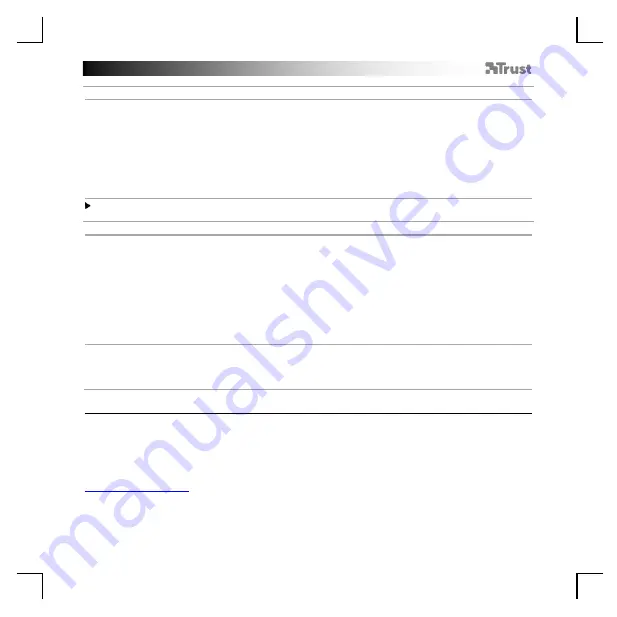
GXT 930 Gaming Mouse
-
USER’S
MANUAL
52
Макро
настройки
8.
a
b
c
d
e
f
Създаване
на
макрос
(
запаметете
последователност
на
клавиши
в
софтуера
)
-
Щракнете
върху
раздел
„
Macro
”.
-
Щракнете
върху
„
New macro
“,
за
да
създадете
нов
макрос
.
-
Задайте
време
за
забавяне
между
всяко
действие
и
/
или
настройка
на
цикъл
/
повторение
.
-
Щракнете
‘
Record
’
,
за
да
стартирате
записа
на
макрос
.
Сега
въведете
исканата
от
Вас
последователност
на
макрос
.
-
Щракнете
‘
Stop
’
,
за
да
спрете
записа
на
макрос
. (
макс
. 168
действия
)
-
Щракнете
върху
„
Add to Mouse
”.
-
Създаденият
макрос
е
наличен
във
функция
„M
acro
“.
За
да
назначите
макрос
,
следвайте
стъпка
3
на
този
наръчник
.
Настройки
на
профил
9.
a
b
c
d
e
Изберете
,
Запази
или
Зареди
профил
-
Щракнете
върху
раздел
„
Buttons
”.
-
Изберете
един
от
2
те
профила
като
щракнете
върху
предпочитания
.
-
Щракнете
„
Save Profile
”, за
да
запазите
настройката
.
Щракнете
върху
„
Load Profile
”,
за
да
заредите
настройка
.
-
Въведете
име
за
настройката
на
мишката
,
която
искате
да
запазите
или
изберете
за
зареждане
предпочитан
профил
.
-
Щракнете
„Save”, за
да
запазите
настройката
.
Щракнете
върху
„Open”, за
да
заредите
настройка
.
10.
a
b
Възстановяване
на
настройки
по
подразбиране
-
Щракнете
върху
раздел
„
Buttons
”.
-
Щракнете
„R
eset
”
,
за
да
нулирате
всички
профили
към
фабричните
настройки
.
Проблем
Решение
Софтуерът
не
стартира
.
-
Уверете
се
,
че
мишката
TRUST GXT 930
е
свързана
и
опитайте
да
стартирате
софтуера
отново
.
Ако
вашият
проблем
не
е
разрешен
,
моля
свържете
се
с
помощният
център
на
адрес
Summary of Contents for GXT 930
Page 1: ...WWW TRUST COM 23575 FAQ JACX PC LAPTOP RGB...
Page 3: ...4 A A B 5 B A B 3 3...
Page 4: ...B C F E A A D A B B C C 8 8 6 7...
Page 5: ...9 10 D B A E 9 B A 9 C...
















































